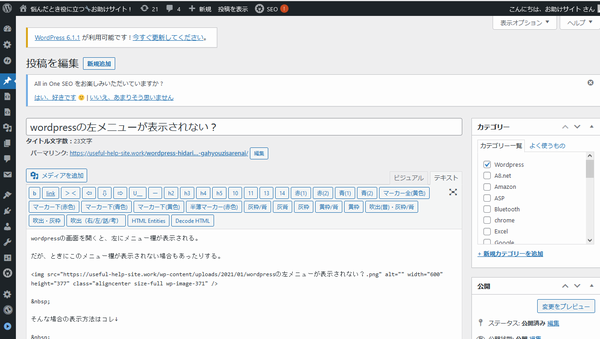新しくWordpresswつくり「AddQuicktag」をインストールするも、保存しておいた以前の「addquicktag.json」がインポートもエクスポートもできない?「どうなってるんだ?」と思っているあなたに「AddQuicktag インポートトエクスポートができる」解決方法を下記に紹介。
AddQuicktagのjsonファイルをインポートやトエクスポートできる方法
まず最初に、以前のjsonファイルがある場合のインポートする方法から紹介。↓
jsonファイルをインポートする方法
1、今インストールしている「新しいAddQuicktag」を無効化して「削除」をクリックし「OK」をクリック。
2、「AddQuicktag」にログイン。
3、ログイン後マウスを左クリックして「日本語に翻訳」をクリック。
4、最下部左の「開発版 ∨」→「2.5.3」→「ダウンロード」を、それぞれクリック。
※「addquicktag.2.5.3又はaddquicktag.2.5.3.zip」がデスクトップにない場合はダウンロード内にある。
※addquicktag.2.5.3はZIP形式のまま置いておく。
5、プラグインページに戻り上部左のプラグインを追加横の「プラグインのアップロード」をクリック。
6、先ほどダウンロードしておいたZIP形式の「addquicktag.2.5.3又はaddquicktag.2.5.3.zip」をコピー&ペーストで中央の「参照ファイルが選択されていません。」の場所に置き、「今すぐインストール」をクリック。
7、「プラグインを有効化」をクリック。
8、左メニュー内の設定にカーソルを合わせ「AddQuicktag」をクリック。
9、最下部までスクロールし、「ファイルのアップロード・インポート」左の「参照…」をクリック。
10、以前作り置きしておいたjsonファイルをクリックして下記の「開く」をクリック後、右の「ファイルのアップロード・インポート」をクリック。
2、「AddQuicktag」にログイン。
3、ログイン後マウスを左クリックして「日本語に翻訳」をクリック。
4、最下部左の「開発版 ∨」→「2.5.3」→「ダウンロード」を、それぞれクリック。
※「addquicktag.2.5.3又はaddquicktag.2.5.3.zip」がデスクトップにない場合はダウンロード内にある。
※addquicktag.2.5.3はZIP形式のまま置いておく。
5、プラグインページに戻り上部左のプラグインを追加横の「プラグインのアップロード」をクリック。
6、先ほどダウンロードしておいたZIP形式の「addquicktag.2.5.3又はaddquicktag.2.5.3.zip」をコピー&ペーストで中央の「参照ファイルが選択されていません。」の場所に置き、「今すぐインストール」をクリック。
7、「プラグインを有効化」をクリック。
8、左メニュー内の設定にカーソルを合わせ「AddQuicktag」をクリック。
9、最下部までスクロールし、「ファイルのアップロード・インポート」左の「参照…」をクリック。
10、以前作り置きしておいたjsonファイルをクリックして下記の「開く」をクリック後、右の「ファイルのアップロード・インポート」をクリック。
インポート終了。
jsonファイルをエクスポートする方法
以前作り置きしておいたjsonファイルがない場合、AddQuicktagを使用しているサイト内のjsonファイルをエクスポートする。
1、新しいサイト内の最下部の「エクスポートファイルのダウンロード」をクリック。
※jsonファイルはデスクトップ又はダウンロードページにある。
※jsonファイルはデスクトップ又はダウンロードページにある。
エクスポート終了。
インポートは、上部の9、10を行う。